Windowsのログインパスワードを設定する
ログインパスワードは設定しなくてもパソコンの使用には差支えないかもしれませんが、複数の人でパソコンを共用している場合はパスワードがあると安心できます。Windowsのパスワード作成方法は意外と簡単なので、必要なら面倒がらずにパスワードを設定しておきましょう。ただし設定したパスワードは忘れないようにしないといけません。
また、BUFFALOのNAS(LinkStation)を使っていて、アクセス制限を設定したフォルダにアクセスする場合も、パソコンにログインパスワードを設定しておく必要があります。
ここではWindows 7でのログインパスワードの設定方法を説明します。
Windowsのスタートボタン→「コントロールパネル」をクリックします。
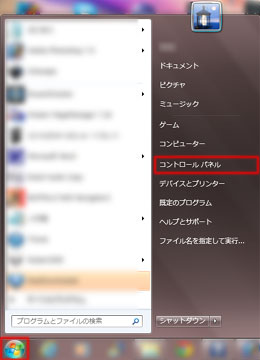
「ユーザー アカウントと家族のための安全設定」をクリック。
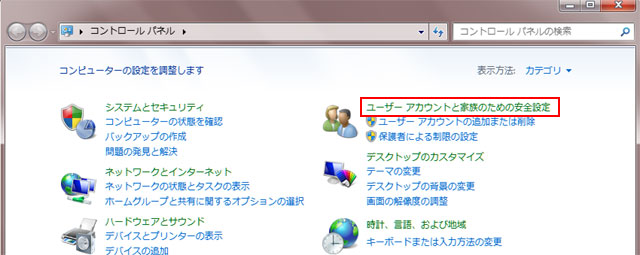
「Windows パスワードの変更」をクリック。
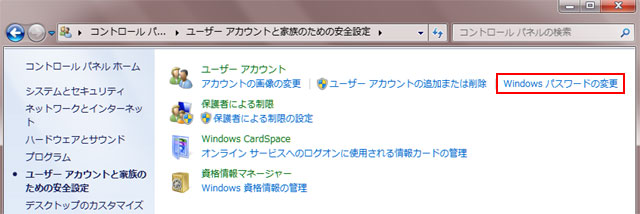
「アカウントのパスワードの作成」をクリックしてください。
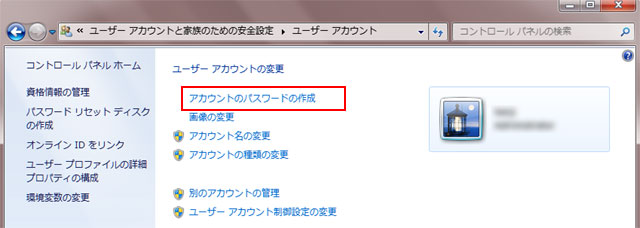
パスワード作成画面になります。
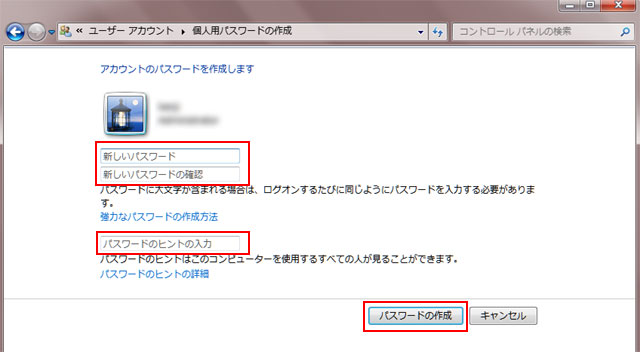 「新しいパスワード」に設定するパスワード、「新しいパスワードの確認」に同じパスワードをもう一度入力してください。
「新しいパスワード」に設定するパスワード、「新しいパスワードの確認」に同じパスワードをもう一度入力してください。「パスワードのヒントの入力」はパスワードを忘れてしまった時のヒントですが、これは他の人にも表示されてしまうので、ヒントを見ても自分にしか答えが分からないものにしてください。
入力が完了したら「パスワードの作成」をクリックします。
スポンサーリンク
パスワードが作成されました。
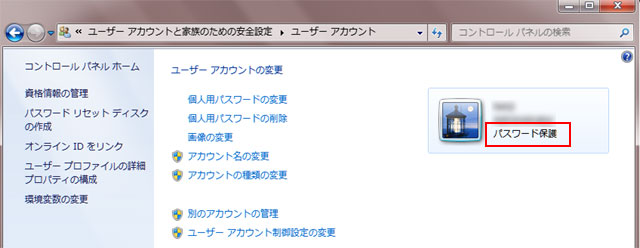 ユーザーアカウント名の下に「パスワード保護」と表示されているのを確認してください。
ユーザーアカウント名の下に「パスワード保護」と表示されているのを確認してください。これで次回の起動からはパスワード入力画面が表示されます。パスワードは他の人がログインするのを防ぐのに役立ちますが、くれぐれも自分がパスワードを忘れてしまうことのないようにしてくださいね。
←回線速度を調べるには「Speedtest」が便利[前]
スポンサーリンク
| NAS(ネットワーク対応ハードディスク)について |
| スマートフォン、タブレットの使い方について |
| パソコンの使い方について |
| ネットワークの用語などについて |
| 音楽について |